So ändern Sie den Namen eines WordPress-Themes

Erfahren Sie, wie Sie ganz einfach den Namen Ihres WordPress-Themes ändern und Ihre Website an Ihre Marke anpassen können
Zuvor mussten Benutzer für Videoanrufe und kostenlose Gruppenanrufe über Skype bezahlen und einem "Premium" -Dienst dieses Produkts beitreten. Aufgrund des zunehmend harten Wettbewerbs auf dem OTT-Markt war Microsoft jedoch gezwungen, diese Funktion zu aktivieren und den Benutzern zur kostenlosen Nutzung zur Verfügung zu stellen.
- Laden Sie Skype kostenlos herunter
- Laden Sie Skype für iOS herunter
- Laden Sie Skype für Android herunter
- Laden Sie Skype für Windows Phone herunter
- Laden Sie Skype für Mac herunter
Gruppenanrufe oder Videoanrufe sind äußerst interessante und nützliche Funktionen, die jeder Benutzer frei nutzen möchte, ohne dafür bezahlen zu müssen. Dies kann als wichtiger Faktor bei der Entscheidung angesehen werden, welche Benutzer OTT verwenden sollen oder werden.
Wenn Sie sich nicht an das Konto erinnern, können Sie dieser Anleitung folgen . Führen Sie nach dem Anmelden die folgenden Schritte aus:
Bilden Sie zunächst eine Gruppe, in der Sie den Anruf tätigen müssen. Wenn diese Gruppe bereits vorhanden ist, können Sie diesen Schritt überspringen. Wenn nicht, klicken Sie auf der Hauptoberfläche von Skype auf die Registerkarte Kontakte und wählen Sie Neue Gruppe erstellen ...
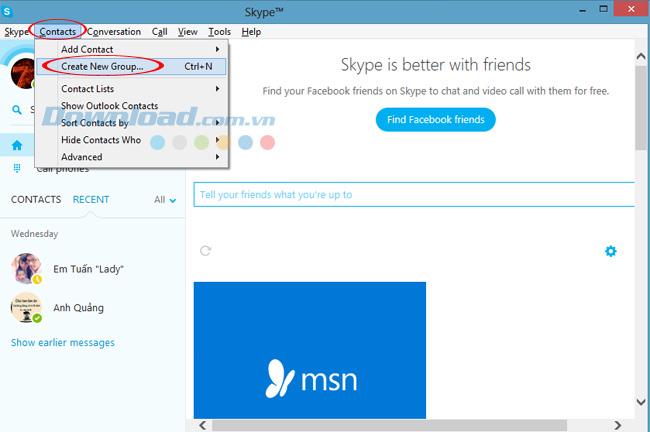
Eine leere Liste - Leere Gruppe wird angezeigt. Klicken Sie auf das Symbol Personen hinzufügen, um die Liste der Freunde zu öffnen, und aktivieren Sie dann die Personen , mit denen Sie Gruppen erstellen möchten . Klicken Sie abschließend auf das Symbol "v", um den Vorgang abzuschließen.
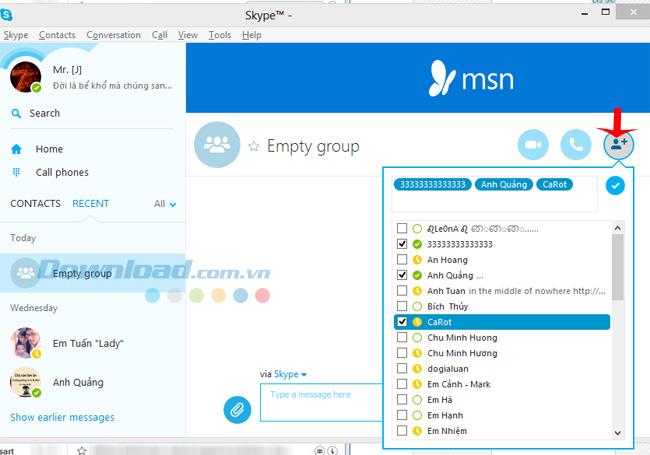
Sie können auch die linke Maustaste gedrückt halten und dann den Kontaktnamen aus der verfügbaren Liste in das gerade erstellte Chatfeld ziehen, um Personen zur Gruppe hinzuzufügen.
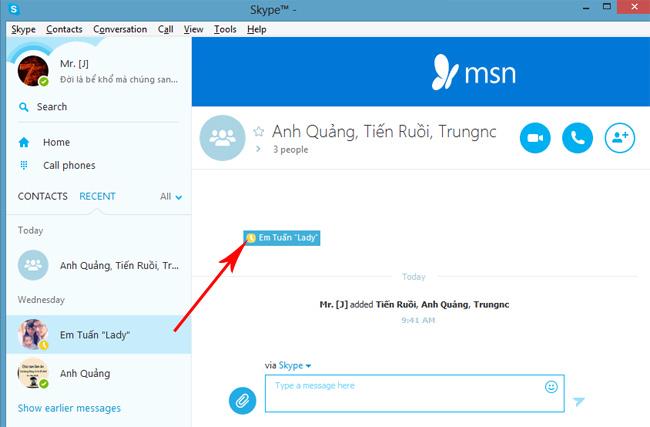
Wenn Sie also Ihre Chat-Gruppe erstellt haben oder wenn die Gruppe bereits vorhanden ist und innerhalb dieser Gruppe einen Videoanruf tätigen möchte, müssen Sie nur mit der linken Maustaste auf das Kamerasymbol klicken (direkt neben dem Namen der Teammitglieder). Oder wenn Sie nur regelmäßig telefonieren müssen (ohne Video) , klicken Sie auf das Telefonsymbol . Der Anruf wird noch getätigt, außer dass kein Video angezeigt wird. Dies ist bei Ihnen der Fall, wenn eines Ihrer Teammitglieder keine Webcam hat.
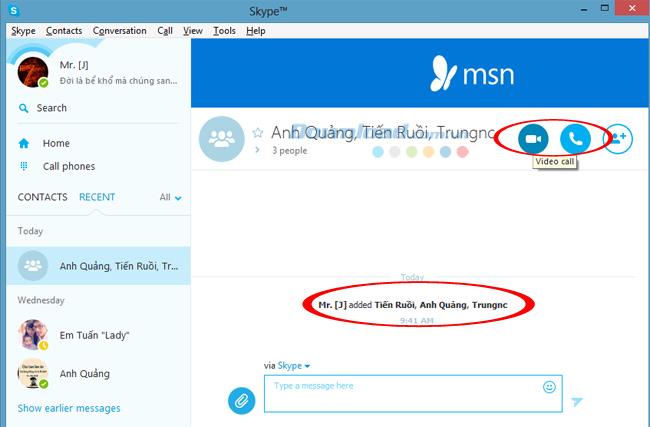
Skype ruft jetzt Ihre Teammitglieder an. Wenn sie online sind und den Anruf annehmen, werden Bilder jedes Mitglieds mit ihrem Namen in der Box angezeigt, wie unten gezeigt.
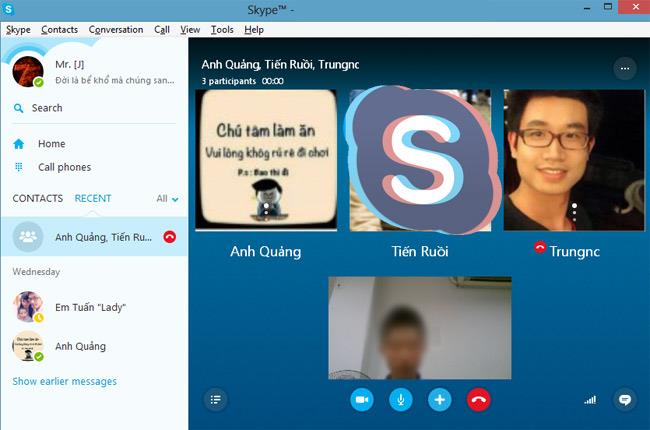
Skype wird geliebt und wird zur ersten Wahl für Menschen, die am Arbeitsplatz arbeiten, nicht nur wegen seiner kostenlosen und bequemen Fähigkeit zu kommunizieren, Dateien auszutauschen, sondern auch wegen der Dienstprogramme, die es hat. Wenn Ihre Gruppe beispielsweise aufgefordert wird, jemanden hinzuzufügen , oder Sie plötzlich feststellen, dass sich jemand anderes in der Gruppe befindet, können Sie ihn hinzufügen , sobald der Anruf ausgeführt wird .
So gehen Sie vor:
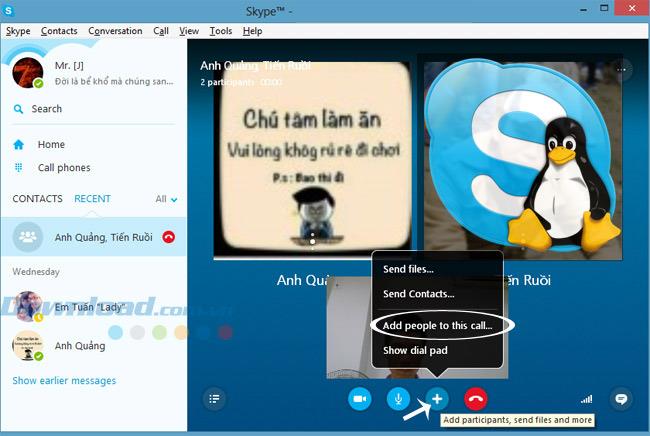
Geben Sie weiterhin die Namen der vermissten Personen in das weiße Feld ein oder klicken Sie auf deren Namen in der folgenden Liste und wählen Sie Hinzufügen, um den Anruf abzuschließen.

Wenn der Anruf getätigt wird, werden die hinzugefügten Mitglieder ebenso wie die ursprünglichen Mitglieder auf dem Bildschirm angezeigt. Darüber hinaus können Sie die Gruppe auch umbenennen und die Gruppe in den Kontakten als normalen Kontakt für spätere Arbeiten speichern . Sie müssen nicht jedes Mal suchen. Das Erstellen einer Gruppe ist sehr zeitaufwändig.
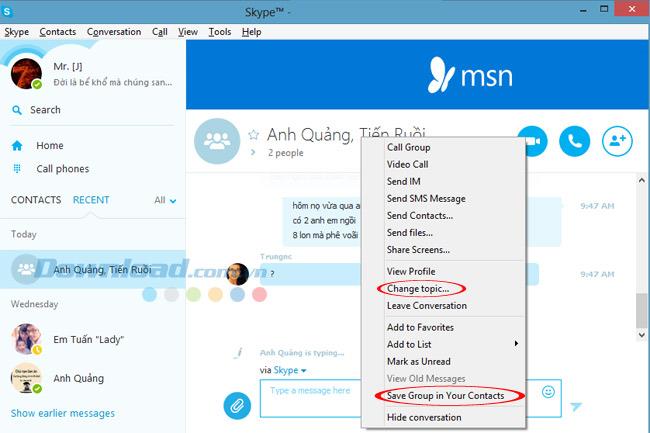
Daher wurde allen, insbesondere denjenigen, die die kostenlose Chat- und Messaging-Software Skype als Kommunikationswerkzeug verwenden, beigebracht, wie man in der Gruppe einen kostenlosen Videoanruf erstellt und tätigt . Dies ist sehr nützlich, wenn Sie Arbeiten ausführen möchten, für die Bilder oder Bildschirmfreigaben für Probleme erforderlich sind, für die eine Visualisierung erforderlich ist.
Sie können auch auf andere Artikel über Skype verweisen, z. B. Aufzeichnen von Skype-Anrufen , Chatten in mehreren Skype-Fenstern oder wichtige Informationen zur Verwendung von Skype ...
Erfahren Sie, wie Sie ganz einfach den Namen Ihres WordPress-Themes ändern und Ihre Website an Ihre Marke anpassen können
Eine vollständige Anleitung zum Kauf oder Handel des exklusiven Headless Head, der für seine einzigartige dekorative Wirkung bekannt ist, in Robolox.
Wenn Sie versuchen, ein Schiff in Starfield zu plündern oder zu kapern, müssen Sie zunächst sicherstellen, dass es dem Kampf nicht entkommen kann. Das Abschalten der Schiffsmotoren ist ein Vorläufer
Microsoft Excel, bekannt für seine Fähigkeit, komplexe Berechnungen durchzuführen, kann auch bei einfachen Divisionen hilfreich sein. Dies kann in realen Situationen nützlich sein,
Es kann aus vielen Gründen notwendig sein, jemanden auf Instagram zu blockieren. Es kann daran liegen, dass die Person ein Troll oder giftig ist. Oder es könnte Ihr Ex sein, und Sie
Wenn Sie Ihr iPhone verwenden und Apps abstürzen oder erheblich langsamer werden, starten Sie Ihr Gerät normalerweise neu, damit es wieder ordnungsgemäß funktioniert. Aber
Jeder, der online war, ist wahrscheinlich auf ein Popup mit der Aufschrift „Diese Website verwendet Cookies“ gestoßen. Sie haben immer die Möglichkeit, entweder alle zu akzeptieren
Die Berechnung großer Datenmengen in Excel kann überwältigend und zeitaufwändig sein, weshalb Automatisierung hilfreich ist. Wenn Sie regelmäßig Excel verwenden, werden Sie dies tun
Ist es an der Zeit, Ihr Apple Watch-Armband auszutauschen? In diesem hilfreichen Tutorial erfahren Sie, wie Sie Ihr Apple Watch-Armband entfernen.
Web-Popups sind zu einem Synonym für unerwünschte Seiten geworden, sodass die meisten Browser sie standardmäßig blockieren. Hin und wieder kann es jedoch vorkommen, dass eine Website eine hat
Sims 4 ist der neueste Teil einer Spielereihe, die vor fast 20 Jahren begann. Heute bietet es Funktionen und versteckte Einstellungen für Benutzer
Da das Leben immer virtueller wird, ist es immer wichtiger zu wissen, wie Sie einen Anhang in Ihrer Messenger-App erfolgreich versenden, sei es aus geschäftlichen oder privaten Gründen
Es gibt viele Gründe, warum Sie das Filmen und Bearbeiten lieben. Sie können Orte, die Sie besucht haben, Menschen, die Sie lieben, filmen und jeden besonderen Moment festhalten, den Sie möchten
Wenn der Fehler „Steam-Manifest nicht verfügbar“ aufgetreten ist, konnte der Steam-Client nicht auf das Manifest zugreifen. Der Fehler tritt auf, wenn die Plattform nicht finden kann
Mit Google Maps können Sie neue Orte besuchen, ohne sich Sorgen machen zu müssen, dass Sie sich verlaufen. Sie müssen lediglich Ihren Start- und Zielort eingeben,
Bei der Kontoregistrierung bei Telegram müssen Sie Ihren persönlichen Daten eine Telefonnummer hinzufügen. Wenn Sie neugierig sind und die Bestätigung einer anderen Person erhalten möchten
Obwohl CapCut von der Muttergesellschaft von TikTok entwickelt wurde, bietet es weitaus mehr Kontrolle über ein Video als TikTok. Sie können dazu die hervorragenden Bearbeitungswerkzeuge von CapCut verwenden
Wenn Sie es vorziehen, Ihre Privatsphäre zu wahren, indem Sie bei Zoom-Anrufen den Raum hinter Ihnen verbergen, ist es möglicherweise in Ihrem Interesse, die Unschärfefunktion von Zoom zu nutzen
Entdecken Sie in dieser Anleitung, wie Sie Ihren Amazon Echo Show mit Amazon Photos in einen digitalen Bilderrahmen verwandeln.
Sie haben die Möglichkeit, Chrome zu Ihrem Standardbrowser zu machen, wenn Sie ihn zum ersten Mal verwenden. Wenn Sie die Eingabeaufforderung überspringen, können Sie den Browser weiterhin verwenden


















